Thủ thuật
Cách kết hợp hàm IF với ISERROR trong Google Sheet chi tiết, đơn giản nhất
Hàm IF là một trong những hàm rất thông dụng cho phép bạn được so sánh nhiều điều kiện trong cùng một trang tính. Hàm IF cũng có thể kết hợp với nhiều hàm khác nhau. Vậy các bạn đã biết cách kết hợp hàm IF với ISERROR trong Google Sheet chưa? Nếu chưa, thì hãy cùng với mình theo dõi ngay bài viết dưới đây nhé!
Hướng dẫn cách sử dụng hàm IF trong Google Sheet chi tiết
Hàm IF là gì?
Hàm IF trong Google Sheet là một hàm logic thông dụng trong thống kê cũng như phân tích số liệu. Hàm IF giúp cho người dùng kiểm tra một điều kiện nhất định và sẽ trả về giá trị mà bạn chỉ định nếu điều kiện là TRUE hoặc sẽ trả về một giá trị khác nếu điều kiện là FALSE.
Cách sử dụng hàm IF
*Kiểm tra 1 điều kiện đơn
Công thức:
=IF(biểu_thức_logic; giá_trị_nếu_đúng; giá_trị_nếu_sai)
Trong đó:
+ biểu_thức_logic: chính là biểu thức so sánh. Điều kiện là nếu biểu thức đó xảy ra.
+ giá_trị_nếu_đúng: sẽ trả về giá trị nếu biểu_thức_logic đó đúng.
+ giá_trị_nếu_sai: sẽ trả về giá trị nếu biểu_thức_logic đó sai.
Ví dụ về hàm IF
Cho bảng dữ liệu sau gồm các trường sau: HỌ VÀ TÊN,TOÁN, LÝ, HÓA, SINH, ĐTB, KẾT QUẢ. Từ bảng dữ liệu hãy tìm kết quả đậu, rớt của từng học sinh.
Công thức:
=IF(F2>=5; “Đậu”; “Rớt”)
Ý nghĩa: Sẽ kiểm tra kết quả đậu hay rớt của học sinh dựa vào điểm trung bình.
Giải thích: So sánh nếu F2 lớn hơn hoặc bằng 5 thì sẽ cho ra kết quả Đậu, và ngược lại thì Rớt.
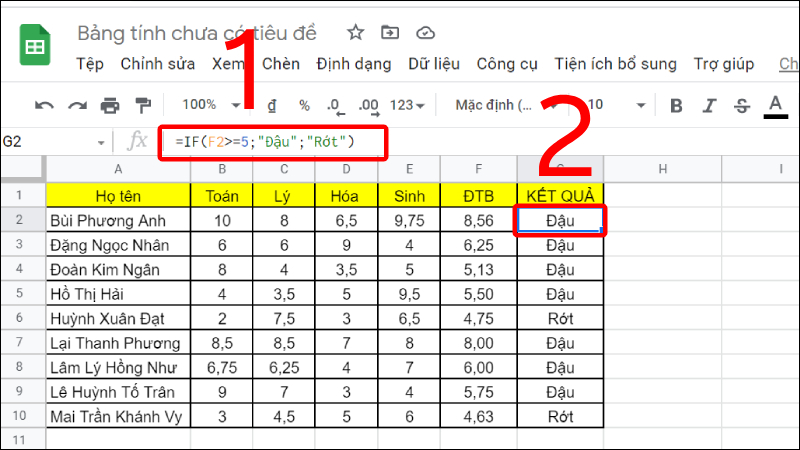
Hình minh họa cho hàm IF trong Google Sheet một điều kiện như hình trên
* Kiểm tra nhiều điều kiện
Công thức:
=IF(F3>=8;"Giỏi";IF(F3>=6,5;"Khá";"Trung bình"))
Ý nghĩa: sẽ xếp loại học sinh dựa vào điểm trung bình.
Giải thích: Nếu F3 lớn hơn hoặc bằng 8 thì sẽ xếp loại Giỏi, nếu không thì xét điều kiện tiếp theo nếu lớn hơn hoặc bằng 6.5 thì sẽ xếp loại Khá, còn dưới 6.5 thì sẽ xếp loại Trung bình.
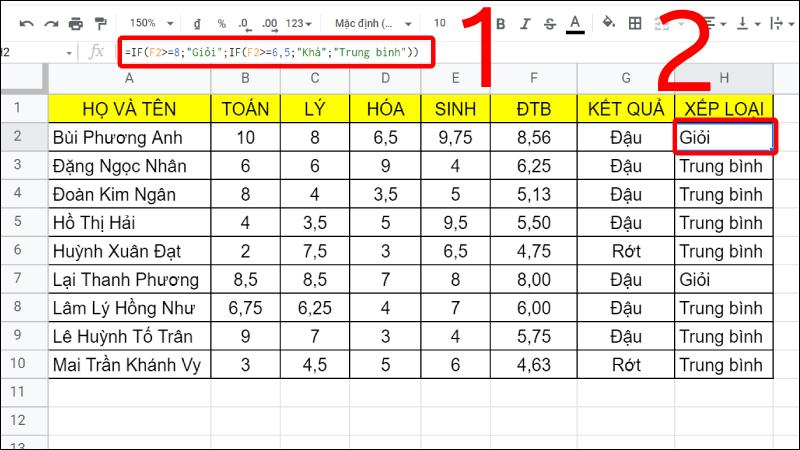
Hình minh họa cho hàm IF trong Google Sheet nhiều điều kiện như hình trên
Hướng dẫn cách sử dụng hàm ISERROR trong Google Sheet đơn giản
Định nghĩa hàm ISERROR
Hàm ISERROR là hàm giúp bạn kiểm tra liệu giá trị có phải là một lỗi hay không (biểu thức đó có trả về kết quả lỗi hay không). Nếu đúng là lỗi thì trả về giá trị TRUE, và nếu không phải lỗi thì là FALSE.
Cách sử dụng hàm ISERROR
Công thức:
=ISERROR(giá_trị)
Trong đó:
+ giá_trị : chính là giá trị cần được xác minh là loại lỗi.
+ ISERROR trả về giá trị TRUE nếu giá_trị có bất cứ một lỗi nào, kể cả #DIV/0!, #N/A, #NAME?,#NULL!, #NUM!, #VALUE! hoặc #REF!.
Lưu ý:
+ Hàm ISERROR sẽ trả về giá trị TRUE đối với bất cứ lỗi nào, không giống hàm ISERR sẽ trả về giá trị TRUE đối với mọi lỗi trừ lỗi #N/A.
+ Hàm ISERROR thường sẽ được dùng kết hợp nhiều nhất với hàm IF trong câu lệnh có điều kiện.
Ví dụ: Bạn hãy sử dụng hàm ISERROR để kiểm tra xem phép chia cho số 0 có phải phép tính lỗi hay không.
Bước 1: Trong bảng Google Sheet, bạn phải nhập hàm =ISERROR (1,5/0).
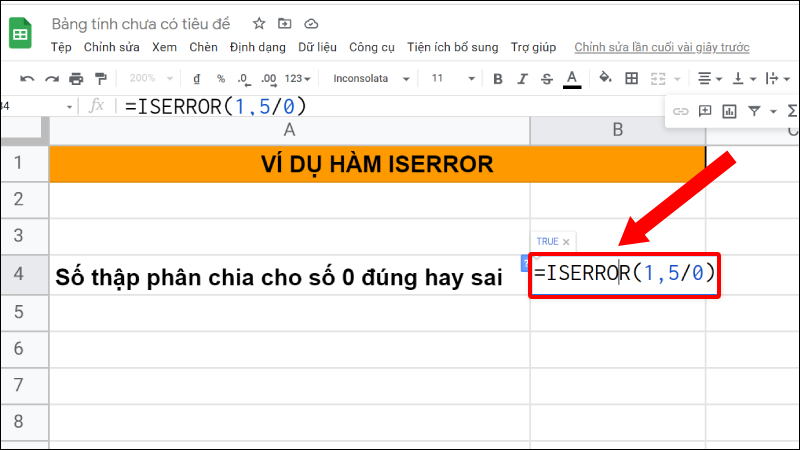
Ví dụ mẫu minh họa hàm ISERROR
Bước 2: Tiếp theo nhấn phím Enter để hiển thị kết quả. Kết quả báo là TRUE chứng tỏ phép tính chia số 0 chính là một phép tính lỗi.

Nhấn chọn Enter để hiển thị kết quả
Hướng dẫn cách kết hợp hàm IF và hàm ISERROR trong Google Sheet đơn giản
Ví dụ: Hãy tìm các giá trị lỗi trong bảng dữ liệu dưới đây.
Dựa vào bảng dữ liệu, bạn áp dụng kết hợp hàm IF và hàm ISERROR để kiểm tra đơn giá của từng sản phẩm. Nếu đơn giá "= Thành tiền/số lượng" không hợp lệ thì sẽ hiển thị thông báo lỗi, và ngược lại thì sẽ in ra đơn giá từng sản phẩm.
Bước 1: Nhập hàm =IF(ISERROR(C20/B20);"lỗi";C20/B20).
Lưu ý:
+ Nếu ISERROR(C20/B20) là TRUE thì chắc chắn hàm IF sẽ trả về kết quả giá trị lỗi.
+ Nếu ISERROR(C20/B20) là FALSE thì chắc chắn hàm IF sẽ trả về kết quả theo điều kiện tính (C20/B20).
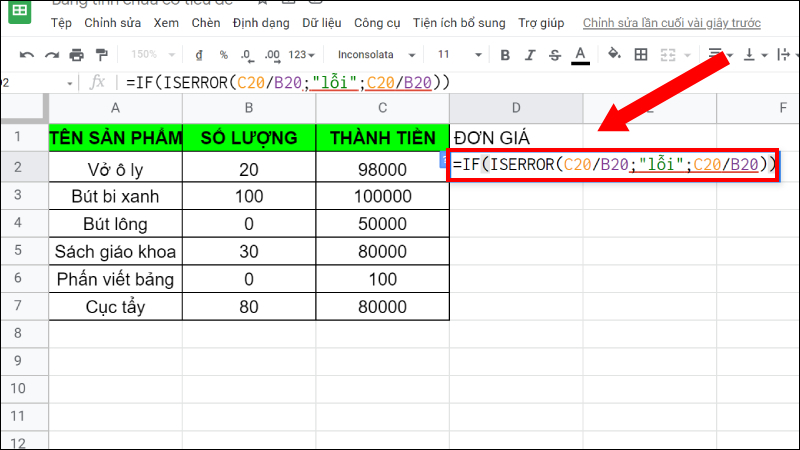
Ví dụ mẫu minh họa hàm ISERROR kết hợp hàm IF
Bước 2: tiếp theo bạn nhấn phím Enter để hiển thị kết quả và dùng trỏ chuột kéo để hiển thị tất cả các kết quả còn lại.
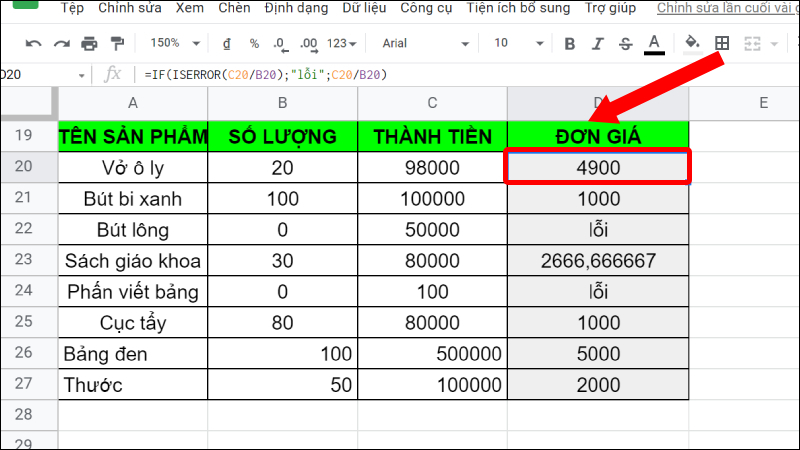
Nhấn chọn Enter để hiển thị kết quả
Các lỗi thường gặp khi bạn kết hợp hàm IF và hàm ISERROR
Lỗi #N/A
- Lí do trả kết quả lỗi là: Khi hàm không tìm thấy giá trị dò tìm hoặc có thể bị thiếu số lượng đối số.
- Cách khắc phục: bạn phải kiểm tra lại số lượng đối số trong hàm IF hoặc hàm ISERROR đã đủ hay là chưa.
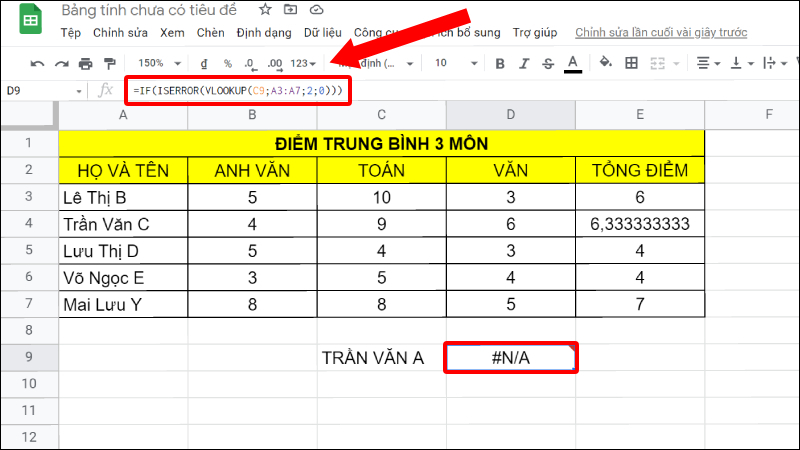
Hình minh họa mẫu của lỗi #N/A trong Google Sheet
Lỗi #ERROR
- Lý do trả kết quả lỗi là: Xuất hiện khi mà bạn nhập không đúng cú pháp công thức, thường là bạn sẽ quên dấu " ", hay có thể nhầm lẫn giữa dấu ; thành , .
- Cách khắc phục: Bạn cần phải xem xét lại cú pháp hàm để khắc phục lỗi này.
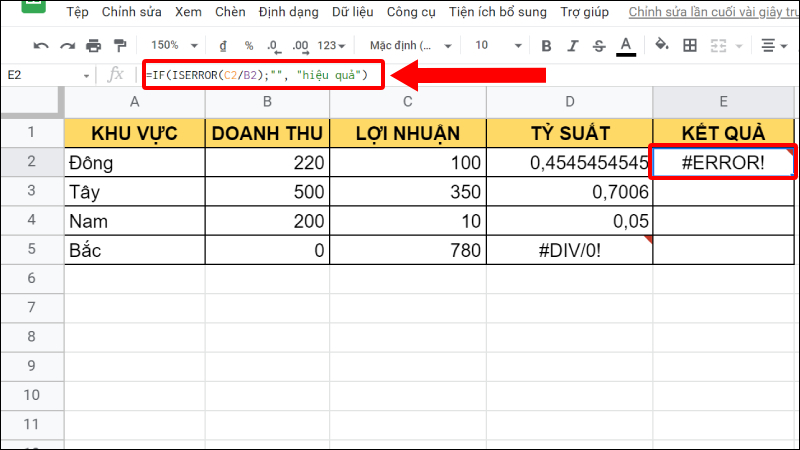
Hình minh họa mẫu của lỗi #ERROR trong Google Sheet
LỖI #NAME
- Lý do trả kết quả lỗi là: khi bạn nhập sai tên hàm, hoặc sai công thức trong Google Sheet.
- Cách khắc phục: bạn cần phải kiểm tra lại tên hàm, công thức để khắc phục lỗi này.
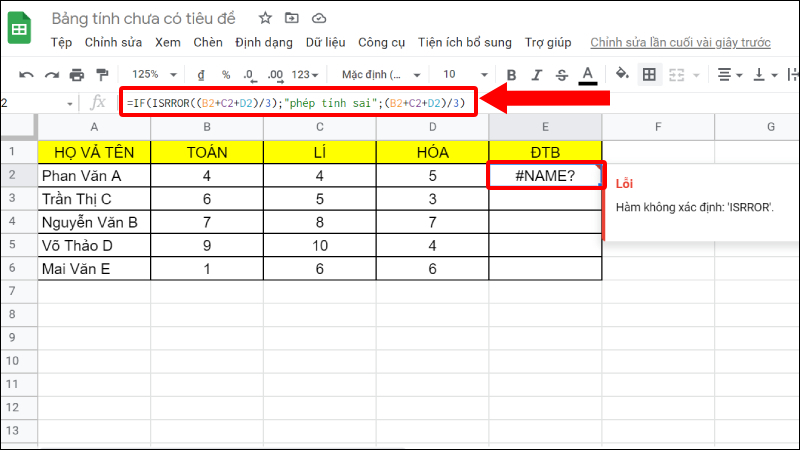
Hình minh họa mẫu của lỗi #NAME trong Google Sheet
Một số lưu ý cần thiết khi kết hợp hàm IF và hàm ISERROR
- Cần chú ý đến các dấu nháy đơn ‘ ’, nháy kép “ ”, ngoặc tròn ( ). Nếu thiếu dấu thì hàm IF và hàm ISERROR của bạn chắc chắn sẽ gặp lỗi.
- Đối với các dữ liệu chữ, khi bạn đặt điều kiện cho hàm IF hoặc hàm ISERROR thì bắt buộc phải có dấu nháy đơn.
- Khi truy vấn dữ liệu bạn cần phải lưu ý khoảng cách, nếu bạn viết không đúng khoảng cách theo cấu trúc thì hàm chắc chắn sẽ bị lỗi.
Một số bài tập ví dụ cơ bản về kết hợp hàm IF và hàm ISERROR
Bài tập 1: Hãy sử dụng hàm IF lồng hàm ISERROR để lọc ra các khu vực với điều kiện kinh doanh hiệu quả. Nếu kinh doanh hiệu quả thì kết quả trả về sẽ là "hiệu quả", và nếu không thì kết quả trả về là "X”
Công thức:
=IF(ISERROR(C2/B2);"X"; "hiệu quả").
Ý nghĩa: Dựa vào doanh thu và lợi nhuận thì sẽ tìm ra khu vực kinh doanh hiệu quả.
Giải thích: Nếu phép tính lợi nhuận chia doanh thu bị lỗi thì sẽ hiện “X”, và ngược lại là hiện “hiệu quả”.
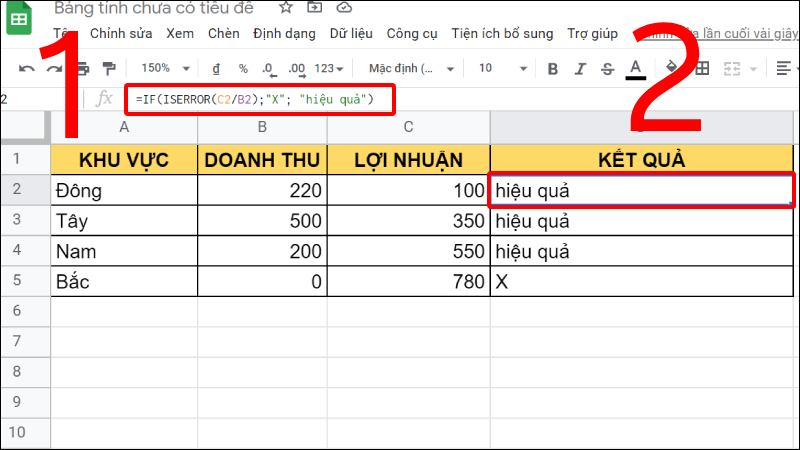
Ví dụ mẫu minh họa về kết hợp hàm IF và hàm ISERROR
Bài tập 2: Hãy sử dụng hàm IF lồng hàm ISERROR để lọc ra điểm trung bình bị lỗi của học sinh.
Công thức:
=IF(ISERROR((B2+C2+D2)/E2);"phép tính sai";(B2+C2+D2)/E2).
Ý nghĩa: Dựa vào điểm ba môn Toán, Lý, Hóa để tính ra điểm trung bình của từng học sinh.
Giải thích: Nếu phép tính tổng ba môn chia hệ số môn bị lỗi thì hiện ra kết quả sẽ là “phép tính sai”, và ngược lại trả về kết quả của phép tính (B2+C2+D2)/E2).
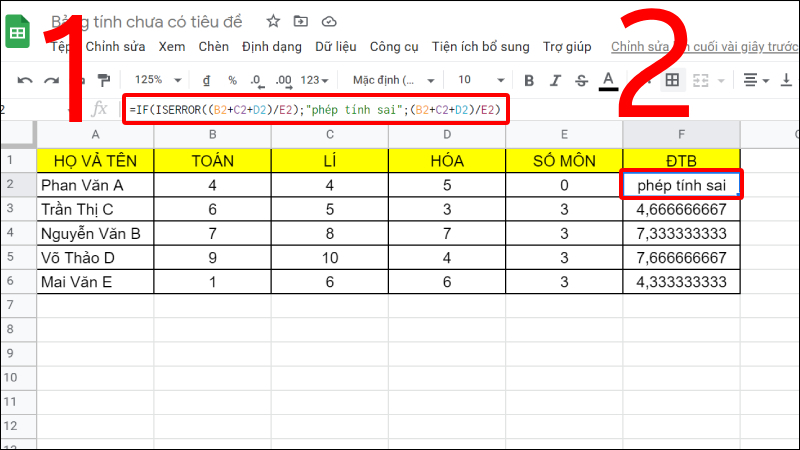
Ví dụ mẫu minh họa về kết hợp hàm IF và hàm ISERROR
Những câu hỏi thường gặp bạn khi kết hợp hàm IF và hàm ISERROR
Hàm ISERROR lồng hàm IF hoặc hàm IF lồng hàm ISERROR là gì?
Đây chính là một thuật ngữ chỉ sự kết hợp giữa hai hàm (hàm IF và hàm ISERROR) trong Google Sheet khi lồng ghép các thao tác tính toán với nhau.
Trên đây là bài viết về những kiến thức cơ bản khi kết hợp giữa hàm IF và hàm ISERROR . Hy vọng rằng sau bài viết này sẽ bổ ích với các bạn và bạn có thể hiểu rõ và kết hợp 2 hàm này một cách dễ dàng hơn.Cảm ơn các bạn đã quan tâm theo dõi nhé!

 Tin công nghệ
Tin công nghệ
 Game
Game
 Đánh giá
Đánh giá
 Thủ thuật
Thủ thuật
 Tư vấn
Tư vấn
 Khám phá
Khám phá
 Tin khuyến mãi
Tin khuyến mãi
 Review - Video
Review - Video
 PC DIY
PC DIY

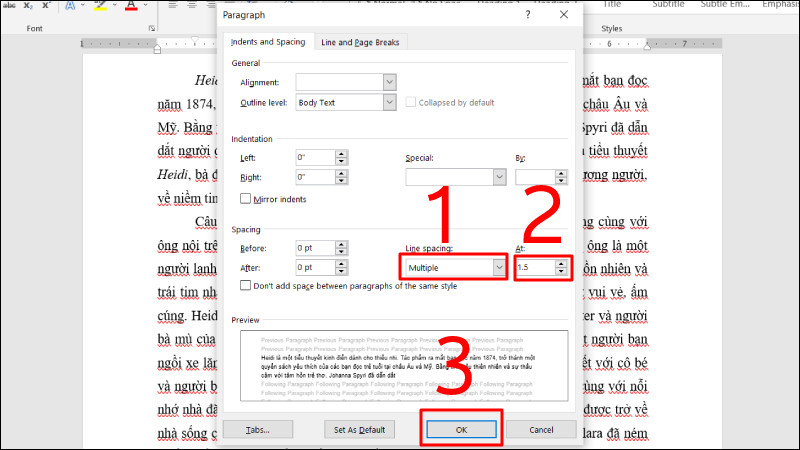
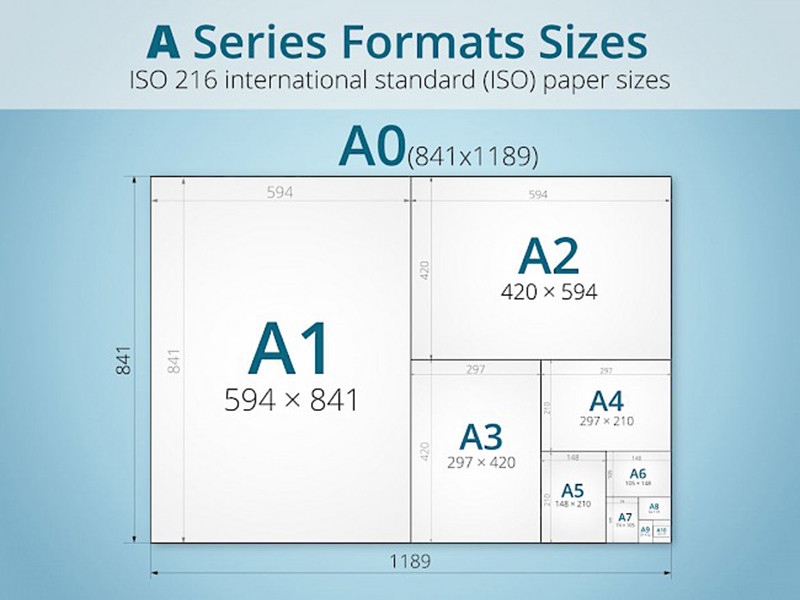
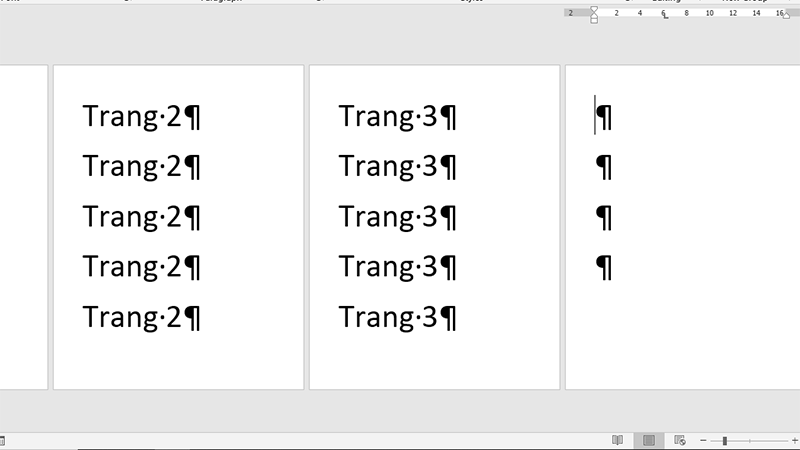
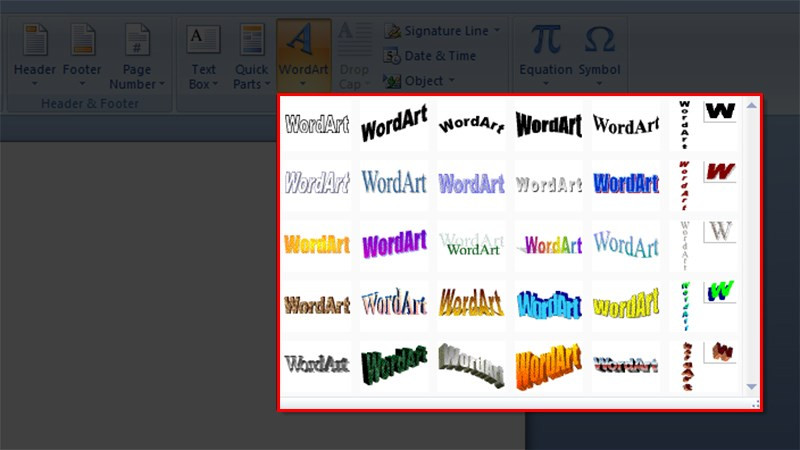
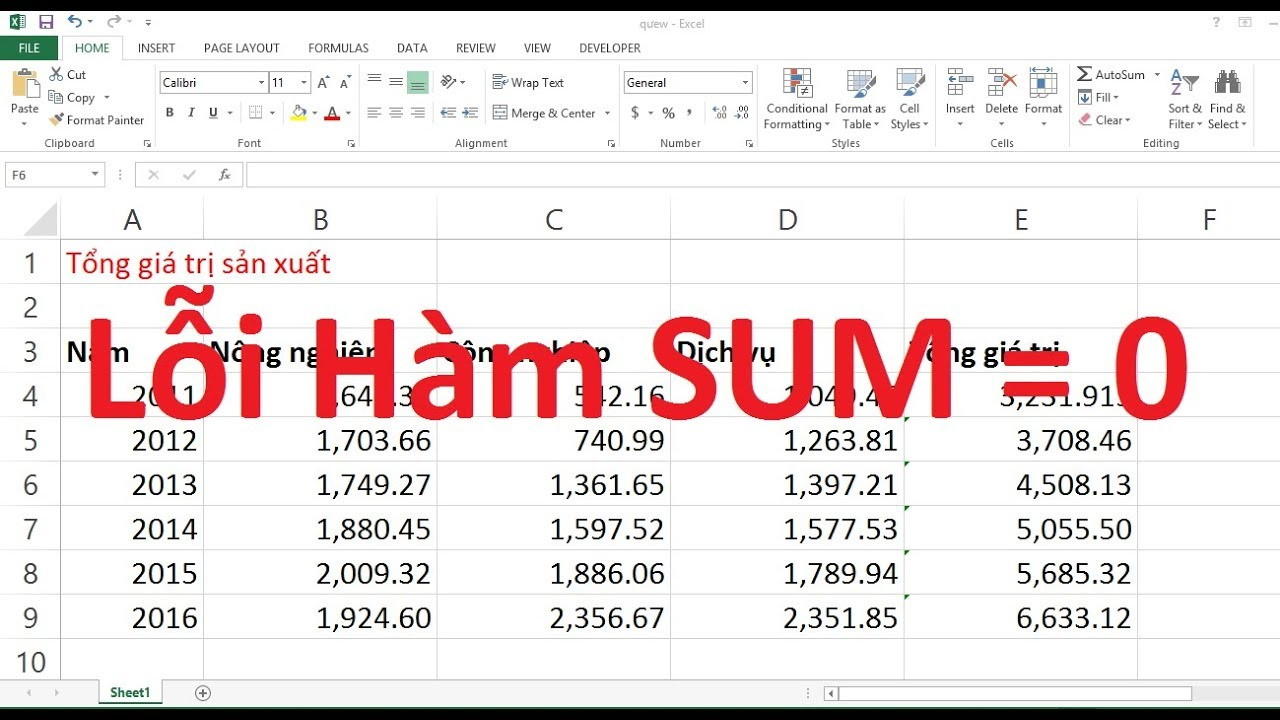
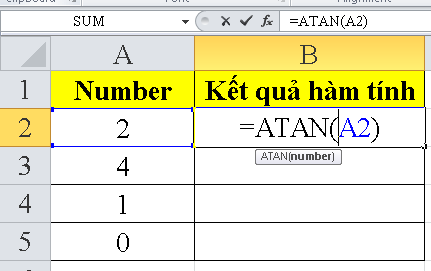







Bình luận bài viết